なお、使用しているのはMicrosoft FrontPage 2000です。
- FrontPageを起動
- Webサイトを開く
- ページを作成・保存
- 作成したページを閲覧

この例では“Welcome to my homepage!”とタイプしてみました。
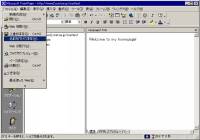

|
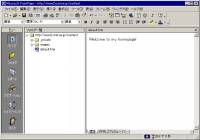

ブラウザを起動し、アドレス欄にURLを入力します。
この場合は“http://www3.cnet.ne.jp/cnettest/default.htm”となります。上の画像のように表示されれば成功です。
|
Cnetトップページ - サービス案内 - Cnetコミュニティ - FAQ - お問い合わせ |
| 最終更新日 : 2010/07/09 |
|
| はじめてのFrontPage | ||||||
| はじめてFrontPageを使ってホームページを作成されるユーザーを対象に基本的な使い方をご案内いたします。 なお、使用しているのはMicrosoft FrontPage 2000です。 | ||||||
| ||||||
| 3. ページを作成・保存 | ||||||
 | ||||||
| ためしに何か適当なページを作ってみましょう。 この例では“Welcome to my homepage!”とタイプしてみました。 | ||||||
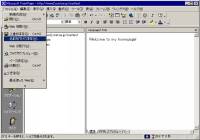 | ||||||
| さらにメニューバーから[ファイル(F)]→[名前を付けて保存(A)]を選択します。 | ||||||
 |
| |||||
| “default.htm”(*1)という名前を付けて[保存(S)]ボタンを押します。 | ||||||
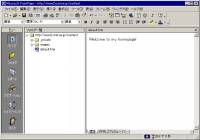 | ||||||
| トップディレクトリ(www3.cnet.ne.jp/******)のすぐ下に“default.htm”という名前のファイルが保存されました。 | ||||||
| 4. ページを閲覧 | ||||||
 | ||||||
| いま保存したファイルを実際にブラウザで表示することができるかどうか確認してみましょう。 ブラウザを起動し、アドレス欄にURLを入力します。 この場合は“http://www3.cnet.ne.jp/cnettest/default.htm”となります。上の画像のように表示されれば成功です。 | ||||||
| ©2001 Cnet Communications. All rights reserved. | ||||||